Illustrator制作条纹几何图形小技巧
方法/步骤
-
1
打岔侧开AI,新建空白画布,然后选择矩形工具,只开启描边,在画布中绘制一个正方形选框

-
2
复制一个选框,将其移动到右下角位置,如图,

-
3
在正方形中心位置各添加一个锚点,如图所示位置

-
4
然后使用直接选择工具选中需要删除的部分,直接按delete键删除,并选中中心交叉点,ctrl+J连接在一起形成一条直线

-
5
然后在空白处建立一个矩形,颜色随意,复制多个矩形,如图
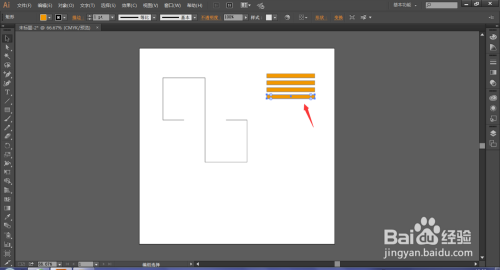
-
6
打开窗口菜单栏下的画笔选项
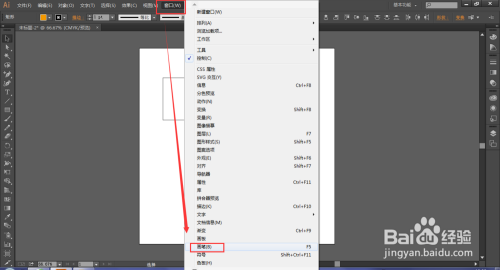
-
7
将刚才建立的矩形拖入到画笔面棍择阅板中,选择艺术画笔,点击确定

-
8
这样就将矩形添加到了画笔面板中,然后选中刚才建立的框,再点击画笔面板中的矩形,

-
9
这样就制作好糟川了一个几何图形,将图形选中旋转一下角度。

 END
END
经验内容仅供参考,如果您需解决具体问题(尤其法律、医学等领域),建议您详细咨询相关领域专业人士。
作者声明:本篇经验系本人依照真实经历原创,未经许可,谢绝转载。
展开阅读全部
文章评论